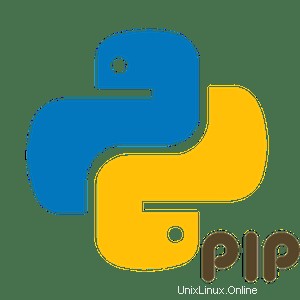
Dans cet article, nous aurons expliqué les étapes nécessaires pour installer et configurer Pip sur Ubuntu 20.04 LTS. Avant de poursuivre ce tutoriel, assurez-vous d'être connecté en tant qu'utilisateur avec sudo privilèges. Toutes les commandes de ce didacticiel doivent être exécutées en tant qu'utilisateur non root.
Pip signifie Pip Installs Packages, un système de gestion de packages similaire qui vous permet d'installer et de gérer des packages logiciels écrits en Python. Pip installe les packages répertoriés dans le PyPI (Python Package Index).
Prérequis :
- Système d'exploitation avec CentOS 8
- Adresse IPv4 du serveur avec privilèges de superutilisateur (accès racine)
- Terminal Gnome pour Linux Desktop
- Client SSH PuTTy pour Windows ou macOS
- Powershell pour Windows 10/11
- Familier avec les commandes APT
Installer Pip sur Ubuntu
Étape 1. Tout d'abord, avant de commencer à installer un package sur votre serveur Ubuntu, nous vous recommandons de toujours vous assurer que tous les packages système sont mis à jour.
sudo apt update sudo apt upgrade
Étape 2. Installez PIP sur le système Ubuntu.
-
Installer PiP pour Python 3
Les commandes ci-dessous installent PiP à utiliser avec Python version 3 :
sudo apt update sudo apt install python3-pip
Utilisez la commande ci-dessous pour le vérifier :
pip3 --version
-
Installer PiP pour Python 2
PiP n'est pas installé avec Ubuntu, vous devrez donc exécuter les commandes ci-dessous pour l'installer :
sudo add-apt-repository universe sudo apt update sudo apt install python-pip
Après avoir activé le référentiel et l'avoir installé :
curl https://bootstrap.pypa.io/get-pip.py --output get-pip.py sudo python2 get-pip.py
Vérifiez la version et confirmez l'installation en saisissant ce qui suit :
pip --version
Étape 3. Utilisation de base de PIP.
- Utilisation de base de PIP pour Python 3
Pour répertorier toutes les commandes dans PIP, entrez ce qui suit :
pip3 --help
Obtenir des informations sur la commande spécifique entrée suivante :
pip3 install --help
Pour rechercher un package avec PIP, entrez ce qui suit :
pip3 search PACKAGE_NAME
Installez le package avec le PIP entrez ce qui suit dans le terminal :
pip3 install PACKAGE_NAME
Pour installer le package à partir du fichier requirements :
pip3 install -r requirements.txt
Mettre à jour le package avec PIP :
pip3 install --upgrade PACKAGE_NAME
Désinstaller le package avec PIP :
pip3 uninstall PACKAGE_NAME
- Utilisation de base de PIP pour Python 2
Pour répertorier toutes les commandes dans PIP, entrez ce qui suit :
pip --help
Obtenir des informations sur la commande spécifique entrée suivante :
pip install --help
Pour rechercher un package avec PIP, entrez ce qui suit :
pip search PACKAGE_NAME
Installez le package avec PIP, saisissez ce qui suit dans un terminal :
pip install PACKAGE_NAME
Pour installer le package à partir du fichier requirements :
pip install -r requirements.txt
Mettre à jour le package avec PIP :
pip install --upgrade PACKAGE_NAME
Désinstaller le package avec PIP
pip uninstall PACKAGE
C'est tout ce que vous avez à faire pour installer Pip sur Ubuntu 20.04 Focal Fossa. J'espère que vous trouverez cette astuce rapide utile. N'oubliez pas de partager vos précieuses questions/suggestions dans la zone de commentaires ci-dessous et déposez également vos commentaires utiles.